Com SharePoint no Microsoft 365 você pode criar um site de comunicação Microsoft Office SharePoint Online para compartilhar notícias, relatórios, status e outras informações em um formato visualmente atraente. Os sites de comunicação são responsivos e podem ser exibidos de qualquer lugar em qualquer dispositivo.
Observações:
-
Quando você cria um site de comunicação, um grupo Microsoft 365 não é criado.
-
Algumas funcionalidades são introduzidas gradualmente para organizações que configuraram as opções de versão direcionadas Microsoft 365. Isso significa que esse recurso pode ainda não estar disponível ou pode parecer diferente em relação ao que descrevemos nos artigos da Ajuda.
Devo criar um site de comunicação ou um site de equipe?
Use um site de comunicação para transmitir informações para uma ampla audiência. Com um site de comunicação, geralmente somente um pequeno conjunto de membros contribui com o conteúdo que é consumido por um público muito maior. Se você quiser colaborar com outros membros da sua equipe ou com outras pessoas em um projeto específico, um site de equipe é a melhor opção. Com um site de equipe, normalmente a maioria ou todos os membros podem contribuir com conteúdo para o site, e as informações são limitadas somente aos membros da equipe ou do projeto e a interessados específicos.
Para obter mais informações, consulte Mover de sites de publicação clássicos para sites de comunicação.
Etapas para criar um site de comunicação
-
Entre no Microsoft 365. Para obter ajuda, confira Onde entrar no Microsoft 365.
-
No canto superior esquerdo da página, escolha o ícone do inicializador de aplicativos

-
Na parte superior da home page SharePoint, clique em + Criar site e escolha a opção Site de Comunicação.
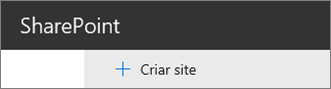
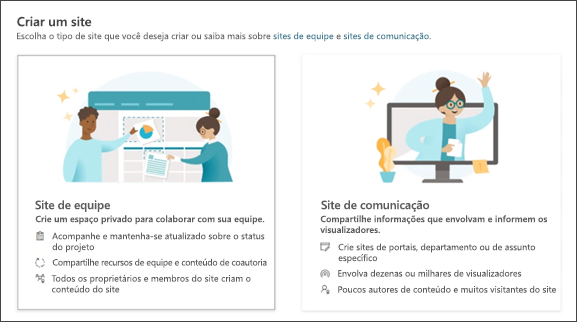
Observações:
-
Se seu plano é associar o novo site de comunicação a um site de hub SharePoint, você pode simplificar o processo navegando primeiro para o site do hub e clicando no link Criar site no canto superior direito. O novo site de comunicação será automaticamente associado a esse site de hub.
-
Se você não vir o link + Criar site, a criação de site de autoatend Microsoft 365. Entre em contato com a pessoa que Microsoft 365 em sua organização para criar um site de equipe. Se você é um administrador de locatários, confira Gerenciar a criação de sites no SharePoint Online para habilitar a criação de sites de autoatendimento para a sua organização ou Gerenciar sites no novo centro de administração do SharePoint para criar um site do centro de administração doMicrosoft Office SharePoint Online no Microsoft 365.
-
-
Dê um nome ao seu novo site de comunicação e, na caixa Descrição do site, adicione um texto que permite que as pessoas saibam a finalidade do seu site.
-
Escolha uma classificação de site na seção Classificação de site, se essa opção estiver habilitada pelo administrador. As opções listadas podem estar relacionadas à confidencialidade de informações ou ao ciclo de vida de informações do site.
-
Selecione um idioma para seu site.
Para SharePoint Server 2019, o administrador do sistema deve habilitar e instalar pacotes de idiomas para que essa opção seja disponibilizada.
Cuidado: Depois de selecionar um idioma para seu site e criar o site, você não poderá alterar o idioma para outra coisa mais tarde.
-
Clique em Concluir. Seu site será criado e aparecerá entre os sites que você está seguindo. Ele não herdará as configurações de permissão ou navegação de outros sites. Para compartilhar seu site de comunicação com outras pessoas, consulte Compartilhar um site.
Observação: Se a tela é diferente das imagens exibidas acima, o administrador definiu a criação do site como a experiência clássica de criação de sites. Confira Qual versão do SharePoint estou usando? para obter mais detalhes.
Próximas etapas
Agora que você criou um site de comunicação, saiba como personalizar e tirar o máximo dele:
Ajuda na criação e adição de sites










